
El modo seguro puede ayudarlo a solucionar problemas de su Android, pero a veces tendrá que borrar todo y restaurar su dispositivo a su estado de fábrica. Pero si no puede realizar un restablecimiento de fábrica normal, digamos, si su teléfono no arranca correctamente, puede hacerlo a través del entorno de recuperación de Android.
Asegúrese de tener una copia de seguridad de todos los datos importantes antes de realizar un restablecimiento. Esto incluye sus credenciales de Google Authenticator, que se perderán durante el restablecimiento. Primero desactive la autenticación de dos factores en sus cuentas o experimentará algunos problemas después.
Si el modo seguro no ayuda a reparar su dispositivo, puede realizar un restablecimiento completo iniciando en un modo de recuperación especial. Primero, asegúrese de que su dispositivo esté completamente apagado.
Mantenga presionadas las teclas correctas para iniciar el dispositivo en modo de recuperación. Esto variará de un dispositivo a otro. Aquí hay unos ejemplos:
- Nexus 7: Subir volumen + Bajar volumen + Encendido
- Samsung Galaxy S3: Subir volumen + Inicio + Encendido
- Motorola Droid X: Hogar + Energía
- Dispositivos con botones de cámara: Subir volumen + Cámara
Es probable que dispositivos similares utilicen combinaciones de teclas similares. Por ejemplo, el Nexus 4 también usa Subir volumen + Bajar volumen + Encendido.
Si su dispositivo no está en esta lista y ninguno de los métodos anteriores funciona, haga una búsqueda en Google del nombre de su dispositivo y el «modo de recuperación», o busque en el manual del dispositivo o en las páginas de soporte.
Suelte los botones cuando el dispositivo se encienda. Verá una imagen de un Android acostado boca arriba con el pecho abierto y sus partes internas reveladas.
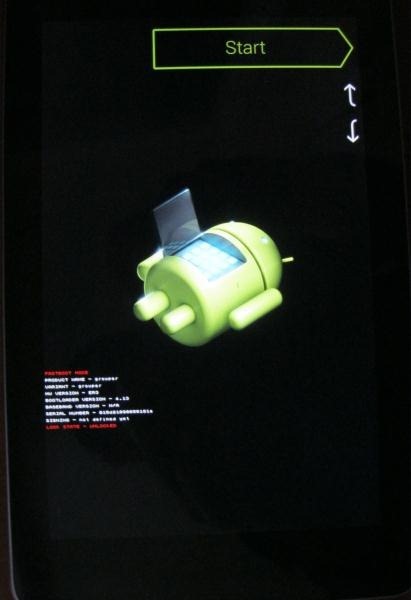
Presione las teclas Subir volumen y Bajar volumen para desplazarse por las opciones hasta que vea el modo de recuperación en la pantalla.
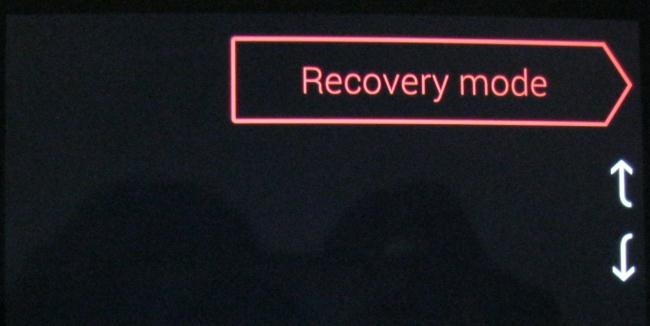
Presione el botón de Encendido para reiniciar en modo de recuperación. Pronto verá un Android con un triángulo rojo.

Mantenga presionado el botón de Encendido y toque Subir volumen. Verás que aparece el menú de recuperación del sistema Android en la parte superior de la pantalla.
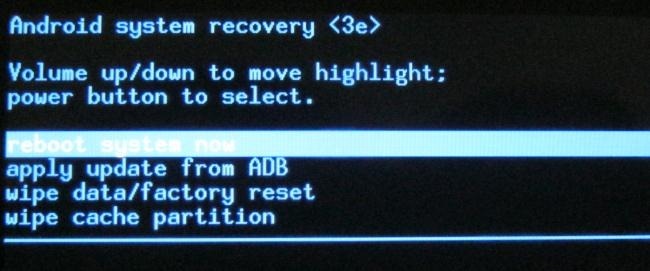
Seleccione borrar datos / restablecimiento de fábrica con las teclas de volumen y toque el botón de Encendido para activarlo.
Seleccione Sí: borre todos los datos del usuario con los botones de volumen y toque Encendido. Su dispositivo se restablecerá a su estado de fábrica y se borrarán todos sus datos.
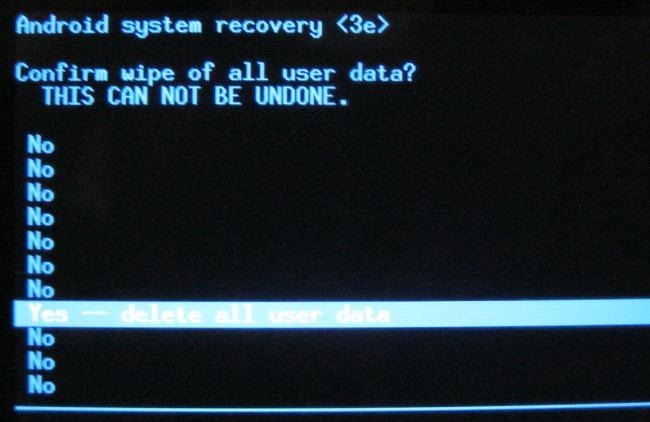
Si su dispositivo se congela en cualquier momento, mantenga presionado el botón de Encendido hasta que se reinicie.
Si el proceso de restablecimiento de fábrica no soluciona sus problemas, o no funciona en absoluto, es probable que haya un problema con el hardware de su dispositivo. Si aún está en garantía, debe repararlo o reemplazarlo.
(Hay una excepción a esto: si ha estado actualizando ROM personalizadas y jugando con el software de bajo nivel de su dispositivo, es posible que haya sobrescrito el software de recuperación de stock. En este caso, es posible que tenga un problema de software y no es un problema de hardware.)


